다들 설정은 어찌 들어오는지 아시겠죠?? 일단 제 화면은 갤포아라고 불리는 갤럭시S4 LTE-A 모델입니다. OS 버전은 롤리팝이죠. 롤리팝이 아니라도 해당 기능은 사용가능한데요. 화면이 조금은 차이가 날 수 있습니다. 위의 화면에서 '데이터 사용' 을 선택해주세요.
'데이터 사용량 제한 설정' 을 안하셨다면 빨간 박스에 체크가 없을겁니다. 체크해주세요.
체크하시면 안드로이드가 친절하게 설명해줍니다.
저의 경우 기간이 5월 1일~31일 로 되어 있는데요. 갱신 기간이 매달 1일로 설정해놨기 때문입니다. 변경을 원하시면 기간을 선택하시면 변경하실 수 있습니다. 빨간 화살표 부분을 직접 선택해서 '제한'과 '경고'를 변경하실 수 있습니다. 설정 단위는 0.1GB로 100메가 바이트가 되겠죠. 실제 통신사의 데이터 제공량과 수치 상 오차가 있습니다. 말 그대로 '제한'은 해당 데이터만큼 사용 시 데이터 네트워크를 강제로 OS 에서 차단해버리는 기능입니다. 우리가 원하는 기능이죠. 요금 폭탄을 방지하실 수 있습니다. '경고'는 해당 데이터 이상 사용 시 알림창에 '경고'를 표시해줍니다. 참 간단하죠. 이로써 스마트폰에 데이터를 제한을 설정했습니다. 그러나 특정 어플에서 데이터를 사용하게 될 경우 세는 데이터를 잡을 수는 없습니다. 물론 설정한 데이터만큼을 초과할 수 없지만요.
데이터를 '제한' 에 도달 시 위의 메세지가 뜹니다. 저의 경우에도 슬프게도 와이파이로 연결된줄 알고 FTP로 파일 전송하다가 데이터 제한에 걸려버렸습니다. 저 같은 실수를 방지하게 위해 개별적으로 어플에 데이터 제한을 두도록 하겠습니다.
자 이제 어플별로 데이터를 제한에 대해서 설명해드리겠습니다.
백그라운드 데이터 제한하기 |
아까 보셨던 화면을 다시 확인하시면 하단에 데이터를 사용했던 어플들이 나열되어 있습니다. 데이터 사용량별로 내림차순 정렬되어 있어서 편하게 보실 수 있습니다. 저의 경우는 'ES 파일 탐색기'가 420MB 나 사용했군요. 제가 실수로 데이터 네트워크에서 FTP 로 파일 전송을 했습니다. ㅠ.ㅠ 아.. 3일동안 어케 버티지?? 실수를 방지하기 위해서 'ES 파일 탐색기'를 눌러주세요.
그럼 친절하게 데이터 사용 내역에 대한 설명이 나오면서 하단에 '백그라운드 데이터 제한' 이 보입니다. 설명 그대로 이 어플로 백그라운드에서 데이터를 사용을 막는것이죠. Wifi 로만 데이터를 사용할 것이기 때문에 '체크' 하겠습니다.
또 한번의 친절한 문구가 나옵니다. 한번정도는 읽어주시는 센스~!
체크가 되면 위와 같은 화면으로 뜹니다. 자 이제 데이터로 인한 요금 폭탄은 걱정하실 필요가 없습니다.
'정보 > 모바일' 카테고리의 다른 글
| 유니티 / 안드로이드 원격 디버깅 (0) | 2015.10.13 |
|---|---|
| 클래시 오브 클랜(coc) - 초보자도 따라하는 부계정 사용하기 (2) | 2015.10.07 |
| 노트3등 안드로이드 스마트폰에서 USB 3.0 사용하기 (0) | 2015.08.13 |
| 모바일 크롬 이미지 로딩 속도 향상 방법 (2) | 2015.05.29 |
| 다재다능 파일 탐색기 어플 ES파일 탐색기 (0) | 2015.05.15 |










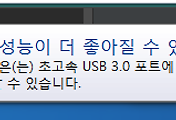


댓글